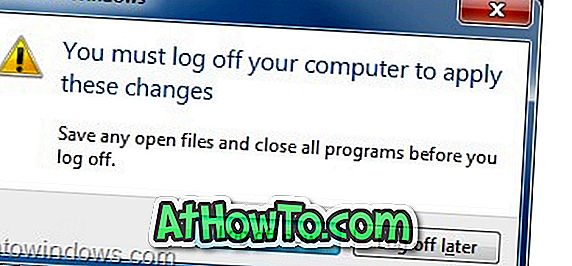Några månader tillbaka täckte vi hur du ändrar Windows 7-loggningsbakgrund utan att använda program från tredje part och även täckt över 5 applikationer för att enkelt ändra inloggningsskärmens bakgrund.

Om du har anpassat inloggningsskärmens bakgrund och sedan kanske du också vill anpassa inloggningsskärmens textstorlek. För att få det att hända, följ helt enkelt det enkla förfarandet som anges nedan.
1 . Öppna Windows Registry Editor genom att skriva regedit i Start-menyn sökfält och sedan träffa enter.

2 . I Windows Registry Editor, navigera till följande nyckel:
HKEY_USERS \ .DEFAULT \ Kontrollpanelen \ Desktop
3 . Här, till höger, skapar du ett nytt DWORD-värde (32-bitars) med namnet LogPixels och anger sedan dess decimalvärde (se till att du har satt värdet till decimal) mellan 90 och 150.
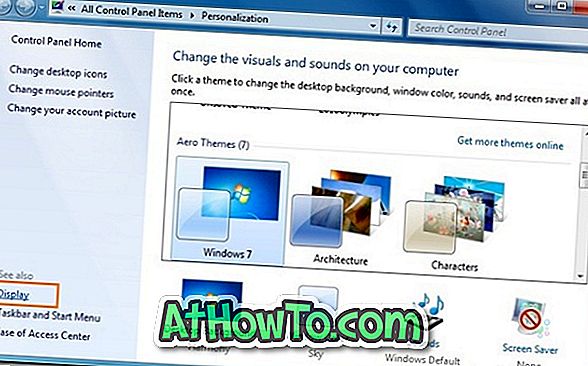
4 . När du är klar stänger du Registereditorn.
5 . Logga ut för att se ändringen.
När du loggar in ser du kanske stor text på skrivbordet och utforskaren också. Oroa dig inte. Följ bara följande steg för att återgå till standard textstorlek för skrivbordet.
# Högerklicka på skrivbordet och välj sedan Anpassa.
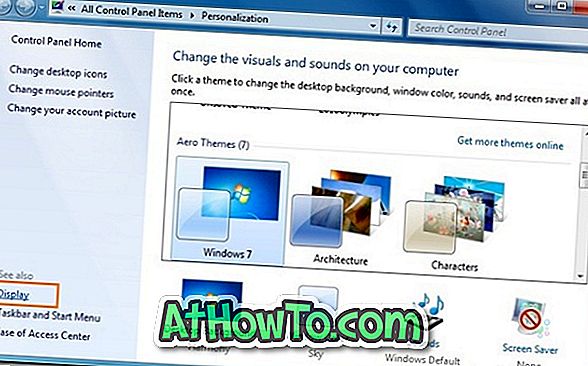
# I den vänstra rutan klickar du på Visa och väljer sedan Mindre alternativ.
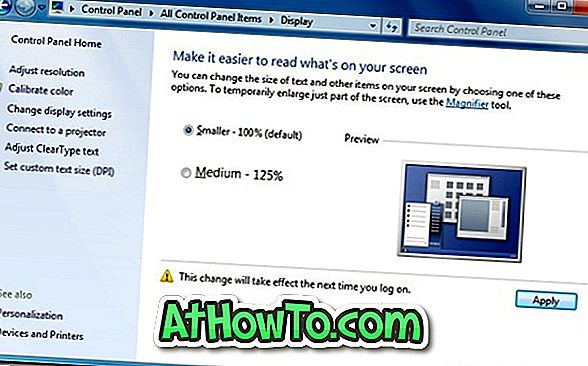
# Klicka på Apply- knappen. Du kommer att bli ombedd att logga ut och logga in för att tillämpa ändringen. När du har gjort det, kommer skrivbordstexten tillbaka till standardstorleken.